La latenza è un problema con cui ogni musicista che registra in digitale deve confrontarsi. Comunemente pensiamo alla latenza in riferimento ai ritardi che si sperimentano durante il monitoraggio durante la registrazione. Ma può anche essere problematica quando si mixa. Tali problemi possono verificarsi quando si hanno così tanti plug-in e strumenti virtuali aperti che sovraccaricano le risorse CPU disponibili e ostacolano la capacità della tua DAW di fornire compensazione per il ritardo.
Possiamo vedere un caso in questo estratto da Start to Finish: Jacquire King - Episodio 24 - Automazione Parte 1, dove Jacquire si imbatte in problemi di latenza mentre automatizza il volume.
In ritardo
Controllando l'indicatore di Ritardo di Sistema nella finestra di Configurazione della Sessione in Pro Tools, Jacquire nota che la sessione di mixaggio per “Keep the Light On” di Oak and Ash ha un ritardo di sistema di 15.632 campioni—che è molto. Di conseguenza, sta vivendo latenza quando scrive automazione utilizzando l'Avid Artist Mix, un controller di mixaggio esterno.

Jacquire utilizza i fader su un controller Avid Artist Mix come questo per scrivere automazione del volume.
Anche se si connette al computer tramite Ethernet, che è anche più veloce del MIDI, c'è così tanto ritardo di sistema che le sue manovre di automazione saranno leggermente in ritardo quando scritte nella sessione.
Arrivare in ritardo
Quindi, cosa fare? Il primo passo è determinare la lunghezza del ritardo in modo da poter compensare. Per farlo, Jacquire testa il ritardo con la seguente procedura. Con il formato temporale impostato su millisecondi (poteva anche scegliere campioni), mette l'automazione su una delle modalità di scrittura (probabilmente Touch) e mentre la canzone viene riprodotta. Poi, alza il volume per ogni colpo di rullante.
Successivamente, imposta il display della traccia del rullante per mostrare l'automazione del volume e guarda dove i dati sono stati scritti rispetto ai colpi reali del rullante. Poiché stava muovendo un fader per scrivere i dati, i risultati non sono identici per ogni colpo di rullante, ma sono vicini. Variano tra 207 ms sul lato alto e 183 ms sul lato basso.
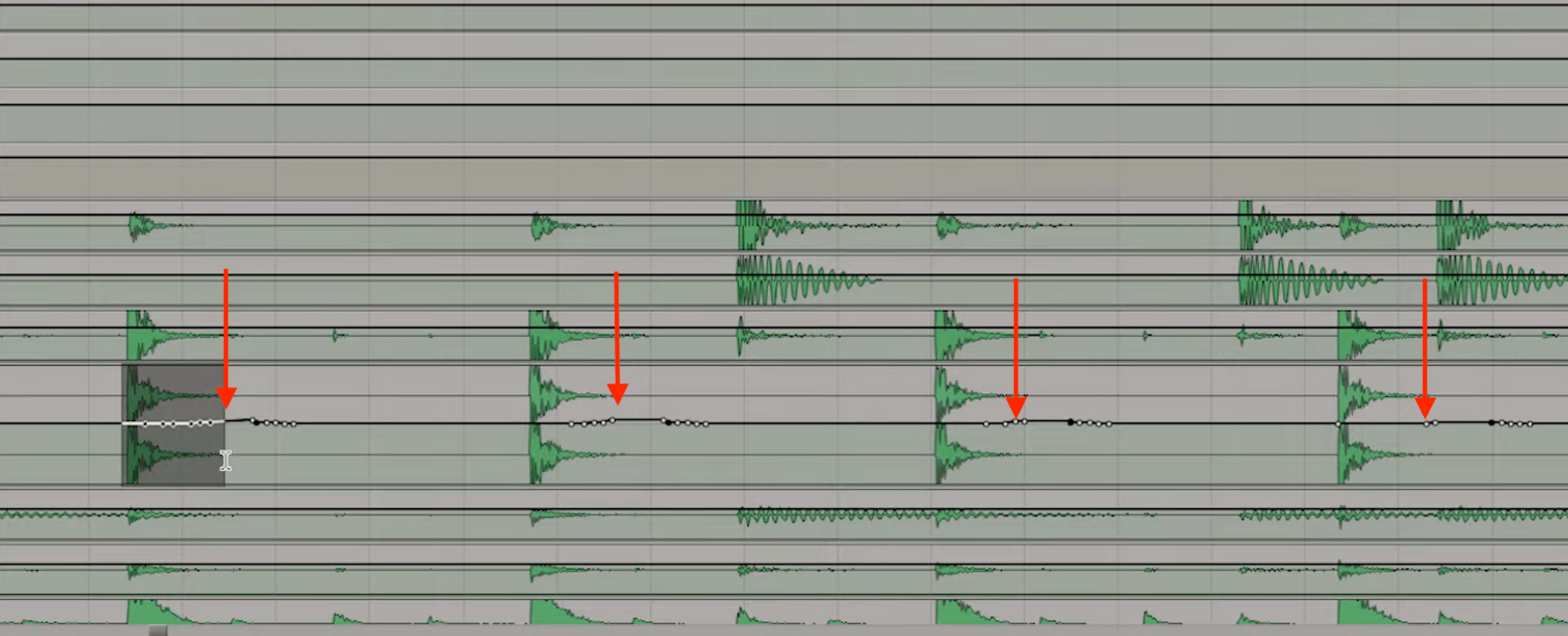
Le frecce mostrano quanto in ritardo è stata scritta l'automazione rispetto ai colpi di rullante.
Poiché non ha bisogno di precisione a livello di campione per questa situazione, sceglie 200 ms come media approssimativa della latenza. Poi spiega la sua astuzia per compensare la latenza dell'automazione: il comando Nudge. In Pro Tools, dopo aver impostato il Valore Nudge (che puoi impostare in minuti/secondi, campioni, timecode o in uno dei formati temporali supportati), puoi spostare i dati in avanti o indietro nel tempo per quella quantità, utilizzando i tasti più e meno, rispettivamente, sulla tastiera numerica.
Jacquire imposta il Valore Nudge a 200 ms. Fatto ciò, può iniziare a scrivere qualsiasi automazione di cui ha bisogno per la canzone e, successivamente, applicare manualmente il comando Nudge per spostare i dati e compensare.
Combattere contro il tempo
In praticamente qualsiasi DAW, se hai problemi con il timing dell'automazione o noti che il timing sta subendo in qualche modo durante il mixaggio, hai un paio di modi alternativi per mitigare il problema.
Quando stai registrando, l'antidoto alla latenza è impostare un'impostazione di buffer più bassa. Ma nel caso di Jacquire, ha già una grande sessione in corso e genera un ritardo di sistema massiccio. Di conseguenza, abbassare il buffer probabilmente causerà messaggi di errore della CPU, pop e click o altri problemi di qualità audio.
Una soluzione relativamente semplice sarebbe congelare un gran numero di tracce. Il congelamento delle tracce rende temporaneamente una traccia con i suoi effetti in audio. La maggior parte delle DAW offre alcune variazioni di questa funzione.
Quando una traccia è congelata, i suoi plug-in vengono disattivati, riducendo così il carico sulla CPU. Congelando abbastanza tracce, puoi riportare il ritardo della sessione a livelli che la compensazione automatica del ritardo della tua DAW può gestire.
Non puoi apportare modifiche alla traccia congelata, anche se in Pro Tools puoi aggiungere inserti nel canale dopo l'ultimo inserto. Puoi anche regolare i livelli e il pan, ma non l'automazione. E, se ti trovi in una situazione in cui vuoi cambiare qualcosa che è congelato, puoi sempre scongelare temporaneamente la traccia.
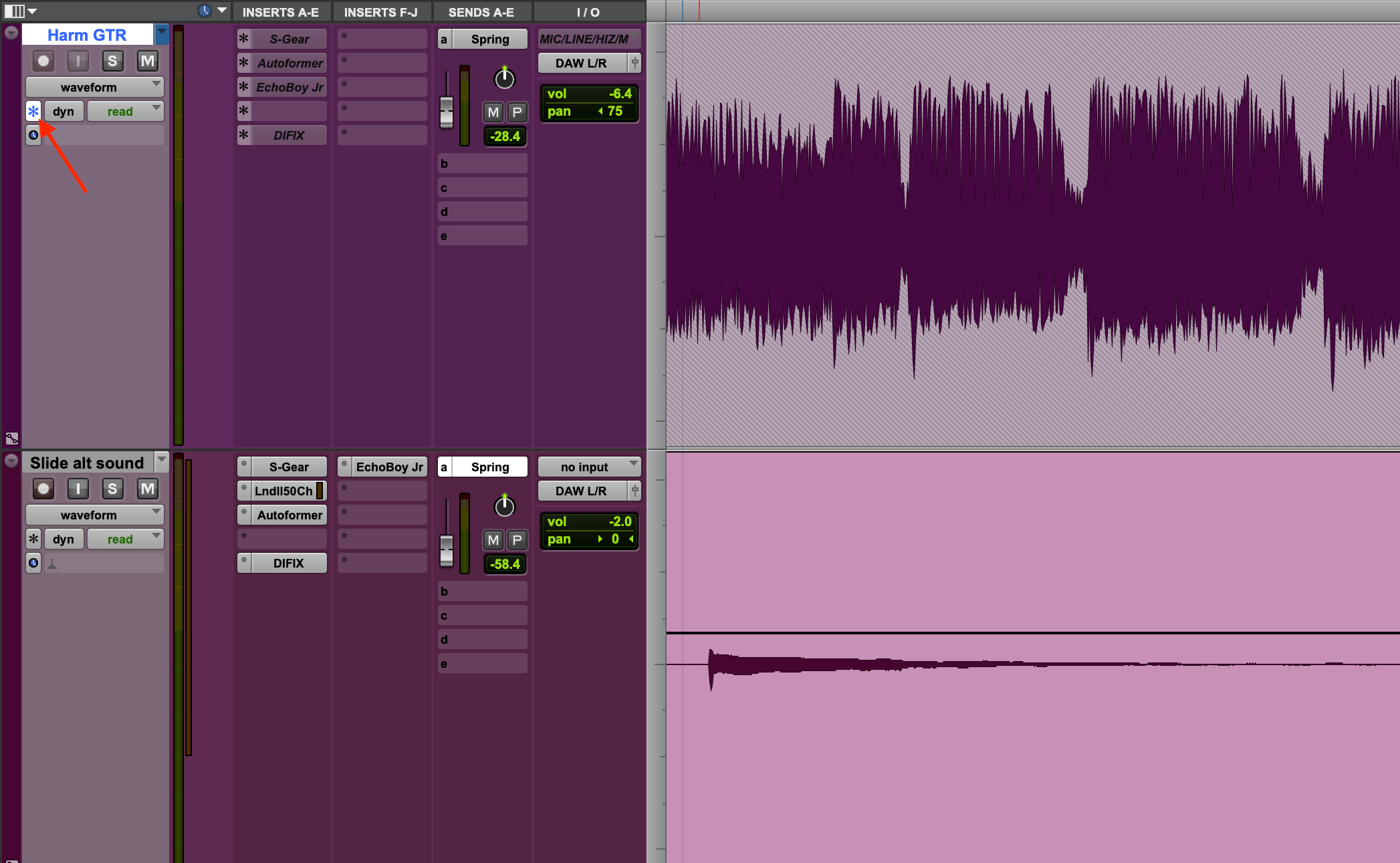
La traccia in alto è congelata. La freccia mostra il pulsante di congelamento. Nota che i nomi dei plug-in sono in grigio e in corsivo.
Per comodità, è più facile congelare tracce di cui sei abbastanza sicuro che non avrai bisogno di lavorare a lungo. Potrebbe richiedere diversi minuti—o più, a seconda di quante tracce stai congelando—per congelare abbastanza tracce in modo che i problemi di timing che stai avendo scompaiano.
Overdub Dub
Un altro problema quando si gestisce una grande sessione con molto ritardo di sistema è che, se decidi di sovraincidere una traccia esistente o registrarne una nuova, la tua DAW potrebbe avere problemi a mantenerla sincronizzata con le tracce esistenti.
Il congelamento delle tracce sarebbe una soluzione. Un'altra è eseguire un rough mix delle tracce e poi importare quel mix in una nuova sessione. Fai le tue sovraincisioni lì, esegui il bounce della nuova traccia e importala di nuovo nella sessione originale. (Un modo semplice in Pro Tools è utilizzare la funzione Import System Data QQQ per portare la tua nuova traccia nel sistema.
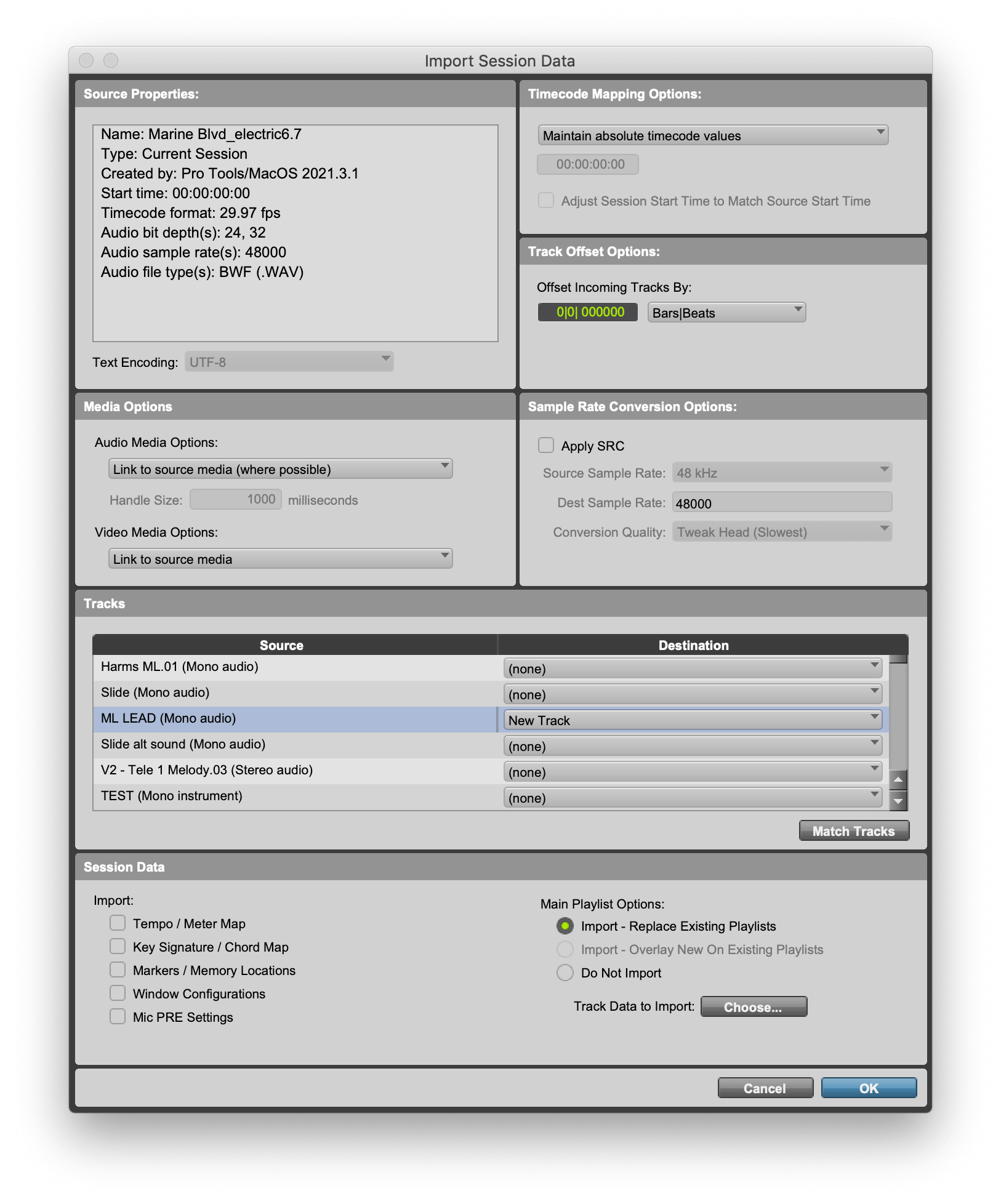
La finestra Import Session Data ti consente di importare dati delle tracce—compresi tracce complete—da altre sessioni.
Se stai esportando la tua sovraincisione come file audio e poi importandola nella tua sessione, assicurati che il file inizi al primo battito della sessione (misura 1, battito 1, tick 1 o equivalente). In questo modo sai che sarà in tempo quando la importerai.